¿Quieres mostrar contenidos diferentes a usuarios diferentes en WordPress?
A veces, es posible que desee mostrar contenido personalizado a los usuarios de lugares específicos, en fechas específicas, o bajo otras condiciones. La personalización de sitios web no está disponible en WordPress de forma inmediata. Sin embargo, existen herramientas sencillas y fáciles de usar para ello.
En este artículo, le mostraremos cómo mostrar fácilmente contenido personalizado a diferentes usuarios en WordPress.
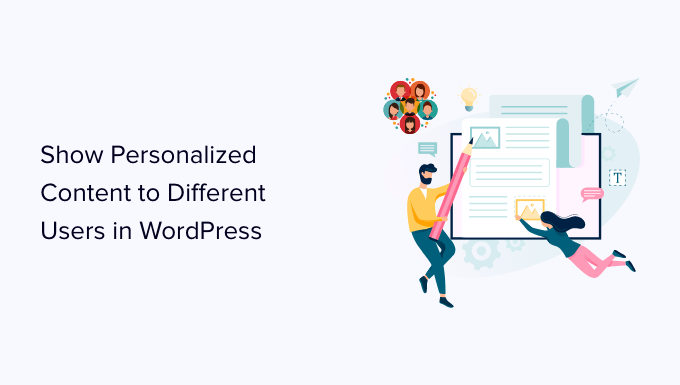
¿Por qué mostrar contenidos diferentes a los usuarios en WordPress?
Normalmente, cuando publica contenido en su sitio web de WordPress, éste se pone a disposición de todo el mundo. ¿Qué pasa si quieres mostrar una versión diferente del contenido a usuarios específicos?
Por ejemplo, es posible que desee ofrecer envíos gratuitos a clientes de una ubicación geográfica concreta o mostrar un contenido diferente a los usuarios procedentes de una página de destino determinada.
Una forma de solucionarlo es crear un sitio de membresía y restringir el acceso a los contenidos en función del perfil del usuario. Sin embargo, no todo el mundo quiere acceder / necesario para ofrecer personalización.
Ahí es donde las soluciones de personalización de sitios web de WordPress pueden ayudar.
Puede utilizar condiciones inteligentes para añadir personalización de contenido en sus blogs, personalización de productos en su tienda en línea y sustitución dinámica de texto en sus páginas de destino.
Estas condiciones pueden incluir interacciones específicas de los usuarios, su ubicación geográfica, la hora del día, páginas específicas que están visitando, fuentes específicas de tráfico de referencia, comportamiento anterior, etc.
Dicho esto, echemos un vistazo a cómo mostrar diferentes contenidos a diferentes usuarios en WordPress. Puede utilizar los siguientes enlaces para ir directamente al método que desee utilizar.
Método 1: Mostrar contenido diferente a los usuarios utilizando OptinMonster (Personalización de sitios web de forma sencilla)
OptinMonster es la mejor herramienta de generación de clientes potenciales y optimización de conversiones del mercado. Viene con potentes reglas de segmentación que le permiten mostrar campañas personalizadas a los usuarios en función de un gran conjunto de reglas de visualización.
Este método está recomendado para todos los usuarios porque le ofrece la posibilidad de diseñar su contenido y viene con reglas de segmentación más potentes. También funciona con herramientas de marketing por correo electrónico y aplicaciones de terceros.
Para más detalles, vea nuestra reseña / valoración completa de OptinMonster.
En primer lugar, deberá acceder a una cuenta de OptinMonster. Es una herramienta de pago, y necesitarás al menos un plan Pro o Growth para acceder a todas las características de segmentación.
Sólo tiene que visitar el sitio web de OptinMonster y hacer clic en el botón “Obtener OptinMonster ahora” para establecer una cuenta.

A continuación, debe instalar el plugin OptinMonster en su sitio WordPress. Para más detalles, consulte nuestra guía paso a paso sobre cómo instalar un plugin de WordPress.
Una vez activado, verá el asistente de configuración de OptinMonster en el panel de administrador de WordPress. A continuación, debe hacer clic en el botón “Conectar su cuenta existente” para conectar su sitio de WordPress a su cuenta de OptinMonster.

A continuación, se abrirá una nueva ventana.
Basta con hacer clic en el botón “Conectar con WordPress” para seguir adelante.

Diseñe el contenido que desea mostrar a los usuarios
Una vez conectado, puede dirigirse a OptinMonster ” Campaña desde su escritorio de WordPress y hacer clic en el botón “Crear su primera campaña”.

Esto le llevará al sitio web de OptinMonster, donde se le pedirá que elija un tipo de campaña y una plantilla.
OptinMonster ofrece diferentes tipos de campañas que puede utilizar para mostrar diversos tipos de contenido o mensajes dirigidos a sus usuarios. Estos incluyen ventanas emergentes de caja de luz, barras flotantes, pantalla completa, widgets integrados, ventanas emergentes deslizables y campañas gamificadas.
Por ejemplo, si desea mostrar contenido dinámico dentro de una entrada o página de WordPress, puede elegir el tipo de campaña integrada.
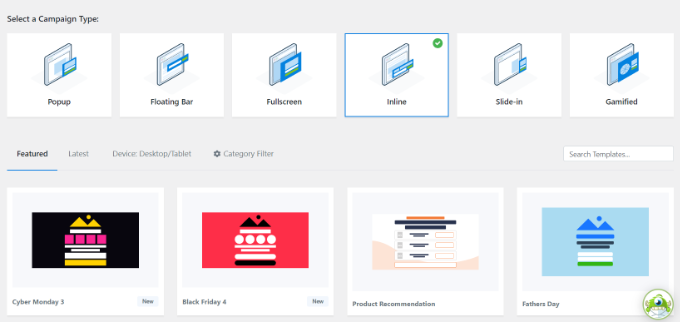
Cada tipo de campaña tiene docenas de plantillas para elegir. Basta con hacer clic para seleccionar y utilizar una plantilla.
A continuación, se le pedirá que introduzca un nombre para esta campaña y haga clic en el botón “Iniciar creación”.

A continuación, entrará en la interfaz del maquetador de campañas de OptinMonster. Se trata de una herramienta de arrastrar y soltar donde podrá diseñar su campaña con una vista previa en directo.
Basta con arrastrar nuevos elementos desde el menú de la izquierda y soltarlos en la plantilla. Además, puedes hacer clic en un elemento de la vista previa para editarlo.

OptinMonster también se conecta con los principales servicios de marketing por correo electrónico, por lo que puede mostrar un formulario de suscripción por correo electrónico.
Puede utilizar el maquetador de campañas para crear campañas en las que añadir cualquier tipo de contenido, como un código de cupón, una oferta de envío gratuito, recomendaciones inteligentes de productos o lo que desee.
Una vez que haya terminado con el diseño de su campaña, puede hacer clic en el botón “Guardar” de la parte superior para guardar los cambios.

Siempre puede modificar su diseño para adaptarlo a sus normas de visualización. En el siguiente paso le mostraremos algunos ejemplos de diseño adaptados a distintos escenarios de visualización.
Establecer reglas de visualización para la campaña
Esta es la parte en la que estableces las reglas de visualización para decidir cuándo mostrar tu campaña.
Dentro de la interfaz del maquetador de OptinMonster, cambie a la pestaña “Reglas de visualización”.
Le permite crear conjuntos de reglas inteligentes y elegir entre un montón de opciones de orientación.

En primer lugar, hay que elegir las condiciones que deben coincidir. Hay muchas opciones. Veamos brevemente cada una de ellas.
1. Disparadores temporales
Estos activadores le permiten establecer reglas de visualización basadas en la hora o la fecha. Puede mostrar el contenido de su campaña en una fecha, hora o día de la semana específicos.
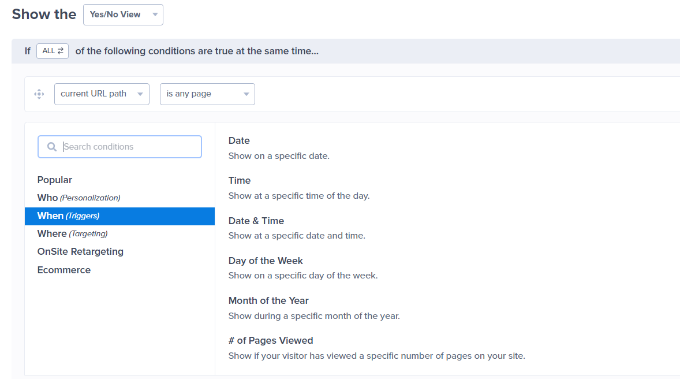
Estos activadores le permiten mostrar mensajes personalizados diseñados para fechas y horas específicas.
Por ejemplo, puede establecer que OptinMonster muestre un cupón de oferta flash en días festivos o que muestre un mensaje en eventos especiales.
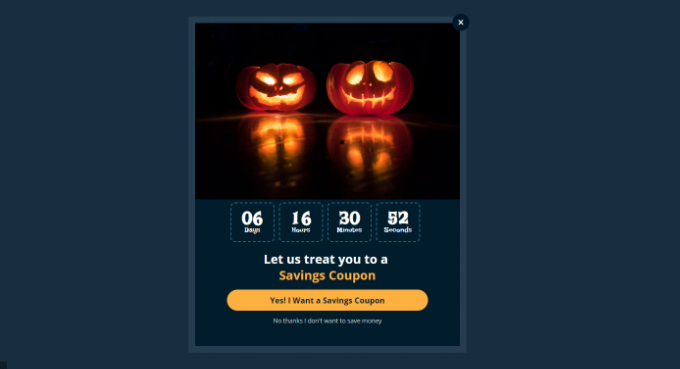
2. Dirigirse a usuarios con criterios específicos
La sección de objetivos te permite establecer reglas de visualización basadas en la tecnología de reconocimiento inteligente.
Por ejemplo, puede mostrar una campaña a usuarios procedentes de un sitio web, una referencia, una página de destino o una ubicación geográfica concretos. También puede segmentar en función de cookies, bloqueadores de anuncios y variables de JavaScript.
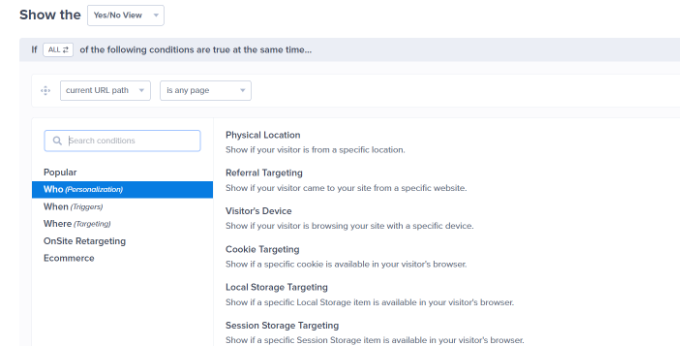
Como editor independiente, puede pedir a los visitantes que le den soporte desactivando el software AdBlock. Puede mostrar un mensaje solo a los usuarios que tengan instalado el software AdBlock.
Otro gran uso es dar ofertas especiales a los visitantes de una URL específica. Por ejemplo, es posible que desee ofrecer un descuento exclusivo a los usuarios procedentes de un sitio web asociado afiliado.
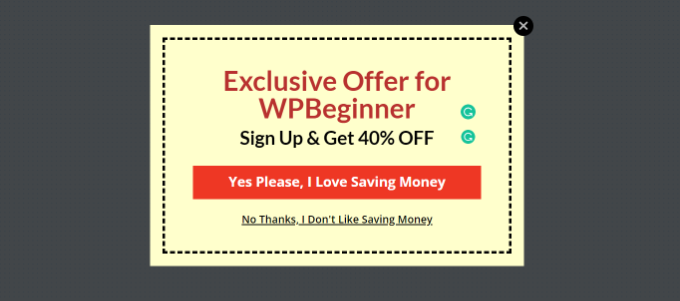
3. Selección in situ
OptinMonster le permite establecer reglas de visualización en el sitio basadas en el comportamiento de los usuarios.
Puede mostrar campañas personalizadas a los usuarios nuevos, a los que vuelven, a los que utilizan dispositivos específicos, a los usuarios que ya han convertido, a los que no han convertido, a los que han visto otra campaña, a los que han visitado una página, etc.
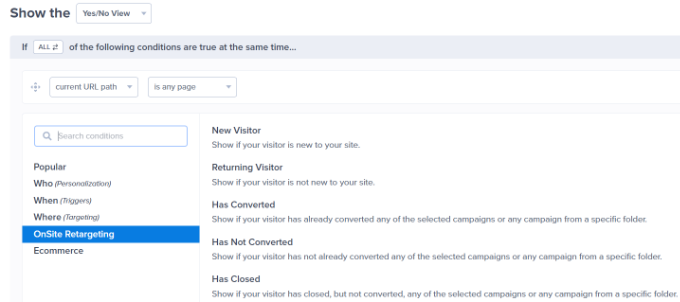
También puede utilizar la característica de etiquetas inteligentes de OptinMonster para mostrar el nombre de un usuario, su ubicación, etc. para mostrarle un contenido aún más personalizado.
Esto le permite adaptar el contenido a usuarios específicos.
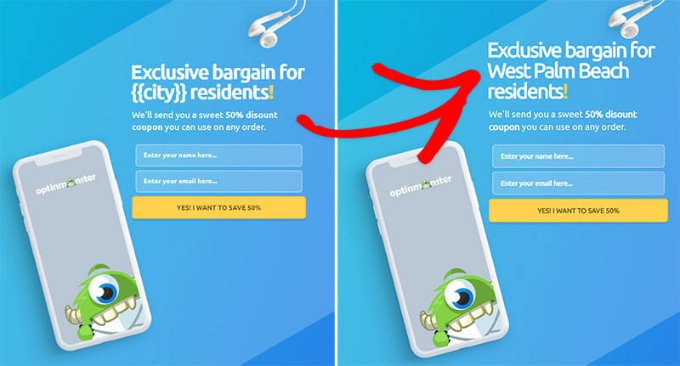
4. Normas de visualización del comercio electrónico
Estos activadores están diseñados explícitamente para aumentar las conversiones en sitios web de comercio electrónico.
Puede mostrar contenido a los usuarios en función de su comportamiento de compra. OptinMonster es compatible con las plataformas de comercio electrónico WooCommerce, BigCommerce y Shopify.
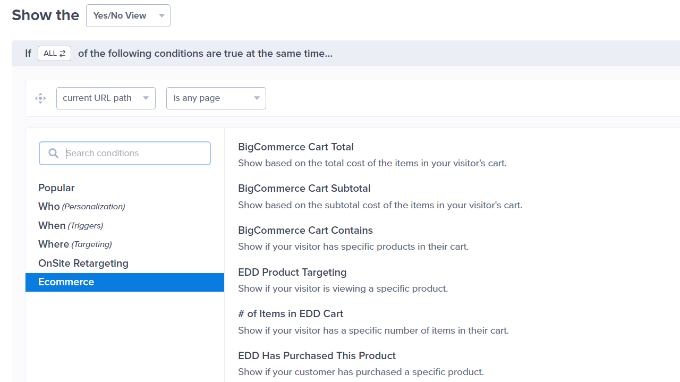
La segmentación del comercio electrónico le permite mostrar contenido basado en los productos que los usuarios están viendo, el número de productos en su carrito, el coste total del carrito y mucho más.
Bonus: ¿Necesitas más ayuda para reducir el abandono de carritos en tu tienda online? Consulta nuestros consejos sobre cómo recuperar ofertas de carritos abandonados en WooCommerce para obtener más ideas.
Una vez seleccionada una condición, se le pedirá que seleccione lo que desea buscar. Por ejemplo, si elige una ubicación geográfica, se le pedirá que seleccione las ubicaciones que deben coincidir.
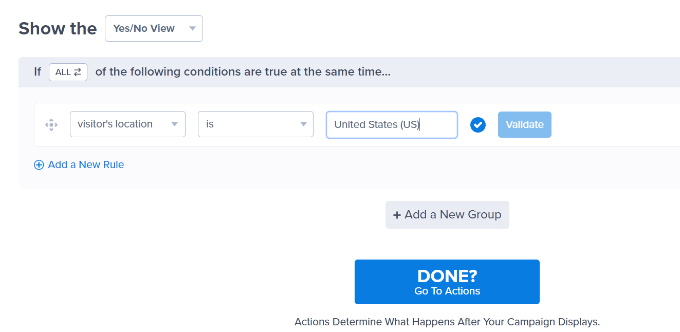
Una vez establecida la condición, puede validarla para asegurarse de que se ha establecido correctamente y, a continuación, hacer clic en el botón “¿Listo? Ir a acciones’.
A continuación, se le preguntará cuándo se muestra su campaña.

También hay opciones para añadir un MonsterEffect y efectos de sonido para tu campaña.
Si se desplaza hacia abajo, también verá los ajustes de cookies para su campaña. Por ejemplo, puedes seleccionar si mostrar una campaña a los usuarios que han convertido o a los visitantes que cerraron la campaña pero no convirtieron.

Una vez hecho esto, haga clic en el botón “¿Hecho? Ir al resumen’ para continuar.
Ahora verá un resumen de las reglas de visualización que ha establecido. Si lo desea, puede añadir más reglas o simplemente hacer clic en el botón “Guardar” de la parte superior para guardar los cambios.
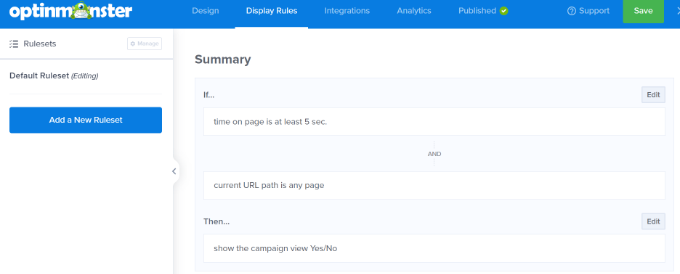
Publique su contenido y añádalo a su sitio web
OptinMonster también hace que sea muy fácil mostrar campañas en su sitio web.
Simplemente cambie a la pestaña Publicar dentro del maquetador y cambie el ‘Estado de publicación’ a ‘Publicar’.
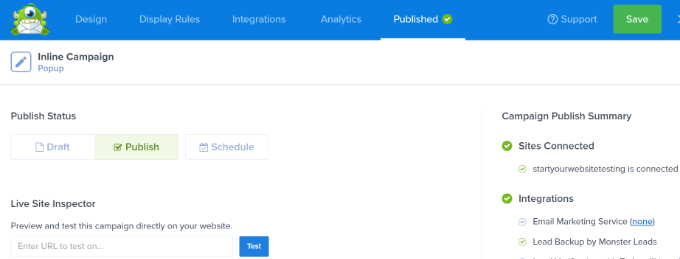
No olvides hacer clic en el botón “Guardar” para almacenar los cambios.
Ahora puede volver a su sitio de WordPress y visitar la página de OptinMonster ” Campañas, y verá su nueva campaña listada allí.
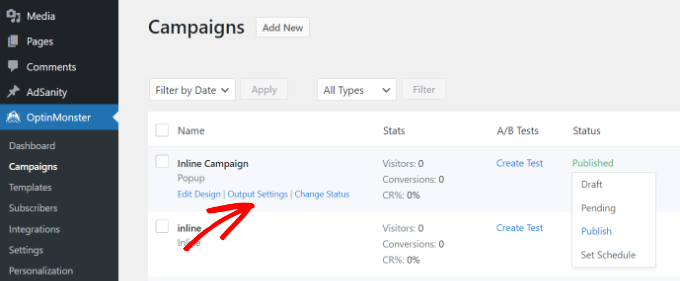
Si el estado de la campaña es “Pendiente”, haz clic en la opción “Cambiar estado” situada bajo el nombre de la campaña. A continuación, selecciona el estado “Publicar” en el menú desplegable.
Ahora puede probarlo visitando su sitio web y ajustándose a las condiciones que haya establecido en las reglas de visualización.
Nota: Vacía la caché de WordPress y la del navegador para asegurarte de que no cargas una página en caché. También puede utilizar el modo Incógnito en su navegador para imitar el comportamiento de un nuevo usuario.
Las reglas de visualización de OptinMonster le ofrecen muchas y potentes opciones para mostrar diferentes contenidos a los usuarios en WordPress sin modificar sus plantillas y código.
Esencialmente, OptinMonster le permite aprovechar el espacio digital adicional en su sitio para aumentar sus ofertas y conversiones. Con su tecnología de pruebas A/B, puedes probar y mejorar fácilmente tus campañas para obtener mejores resultados.
Método 2: Mostrar contenidos diferentes a los usuarios mediante un plugin
Este método se recomienda si desea cambiar todo el contenido de una entrada o página en WordPress o mostrar diferentes variaciones del mismo contenido a sus usuarios.
En primer lugar, debe instalar y activar el plugin If-So Dynamic Content. Para más detalles, consulte nuestra guía paso a paso sobre cómo instalar un plugin de WordPress.
Para activarlo, debe visitar la página “Todos los activadores” de If-So “ y hacer clic en el botón “Añadir nuevo”.
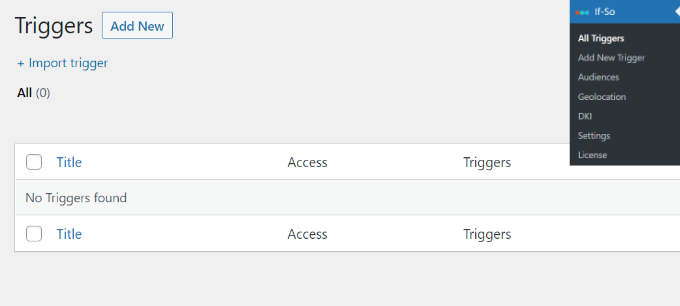
Esto le llevará a la página donde puede crear un activador y añadir el contenido.
En primer lugar, puede introducir un nombre para el activador en la parte superior. A continuación, verás un menú desplegable “Seleccionar una condición” a la izquierda.

El plugin ofrece una serie de condiciones basadas en la hora, la fecha, la URL, la ubicación geográfica, la dirección IP, etc.
Después de elegir el desencadenante, puede añadir el contenido que desea mostrar a los usuarios cuando se cumpla esa condición.
A continuación, puede añadir otra versión y utilizar otro conjunto de reglas para mostrar un contenido diferente.
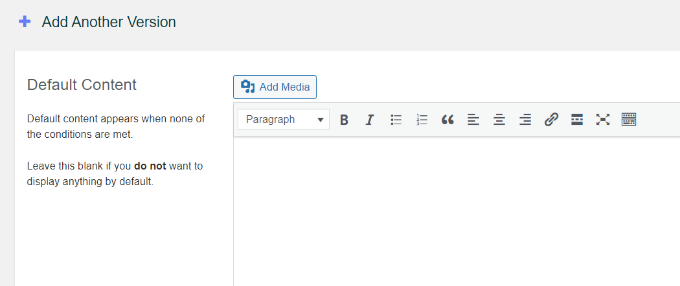
Por último, verá el área de contenido por defecto. Este es el contenido que desea mostrar a los usuarios que no cumplen las condiciones que estableció anteriormente.
Una vez que hayas terminado, no olvides hacer clic en el botón “Publicar” de tu activador.
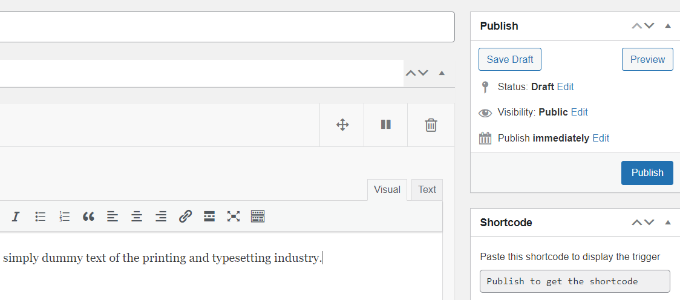
Después de publicar el activador, verá aparecer la caja meta del shortcode. Simplemente copie el shortcode que aparece en la pantalla.
Ahora puede editar cualquier entrada o página y añadir el shortcode en su contenido donde desee mostrar el disparador.

Ahora puedes guardar o publicar tus entradas o páginas.
Después, visite su sitio web para ver el activador en acción. Si coincide con las condiciones obligatorias, entonces verá el mensaje que estableció para esas condiciones.
De lo contrario, verá el mensaje por defecto que añadió para el activador.
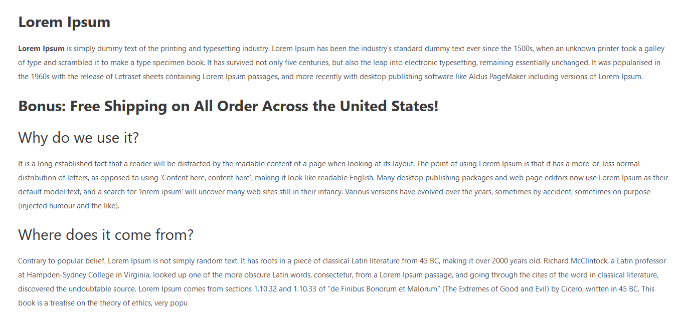
Método 3: Mostrar contenido personalizado en WooCommerce usando FunnelKit
Mientras que las soluciones anteriores le ayudan a mostrar contenido personalizado a diferentes usuarios, no podrán hacer una personalización profunda al ajustar las ofertas de WooCommerce.
Si tiene una tienda online con WooCommerce, es posible que desee mostrar ofertas dinámicas, como ventas dirigidas en función de las condiciones del carrito.
Aquí es donde necesitas FunnelKit. Es uno de los plugins más potentes de WooCommerce para hacer crecer tus ofertas.
Le permite añadir ventas dirigidas personalizadas con un solo clic o incrementos de pedidos en su tienda, para que pueda aumentar los beneficios sin aumentar el tráfico o el gasto en publicidad.
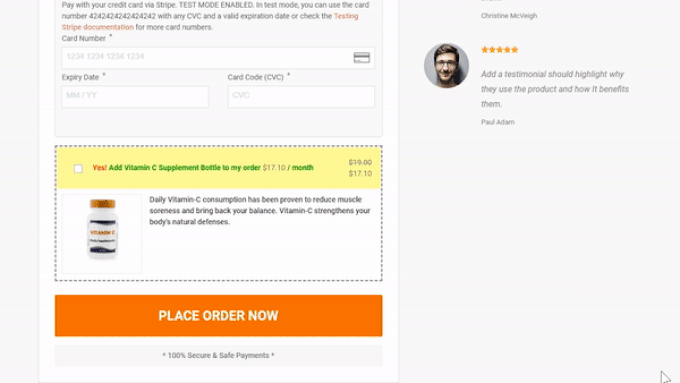
Puede utilizar sus ofertas dinámicas para mostrar ventas dirigidas personalizadas y establecer las reglas de personalización que desee.
Puede ver un ejemplo en el diagrama siguiente.
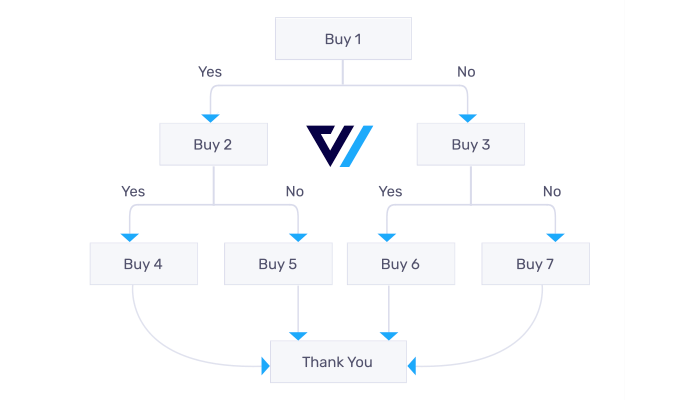
FunnelKit también incorpora pruebas A/B.
Así, puede mostrar diferentes titulares, diseños de finalización compra / pago, botones y mucho más en menos de 5 minutos.

Básicamente, si tienes una tienda WooCommerce y quieres personalizar el contenido, necesitas FunnelKit. Muchos usuarios utilizan FunnelKit para la personalización del carrito junto con OptinMonster para la personalización general del sitio web.
Esperamos que este artículo te haya ayudado a aprender cómo mostrar fácilmente diferentes contenidos a diferentes usuarios en WordPress. Puede que también quieras ver nuestra guía sobre cómo hacer un seguimiento de las conversiones en tu sitio de WordPress como un profesional y nuestra lista de las mejores herramientas de automatización de marketing para pequeñas empresas.
If you liked this article, then please subscribe to our YouTube Channel for WordPress video tutorials. You can also find us on Twitter and Facebook.




Syed Balkhi says
Hey WPBeginner readers,
Did you know you can win exciting prizes by commenting on WPBeginner?
Every month, our top blog commenters will win HUGE rewards, including premium WordPress plugin licenses and cash prizes.
You can get more details about the contest from here.
Start sharing your thoughts below to stand a chance to win!
Moinuddin Waheed says
I am using memberpress for personalized contents and it is very easy to implement and give personalized content to visitors.
I will definitely give a try if so plugin for my websites.
This is really an interesting way to determine based on certain conditions to show the contents.
Thanks for letting us know this much option to do this particular task done.
Christian says
Good one…
I’m trying to create a website were people can download free pdf materials. How do I go about it?
WPBeginner Support says
You would want to take a look at our guide below for a few different options:
https://www.wpbeginner.com/plugins/how-manage-track-control-file-downloads-wordpress/
Administrador